Cómo conectar una computadora portátil a un televisor

- 3922
- 138
- Jerónimo Araña
En este artículo hablaremos en detalle sobre varias formas de conectar una computadora portátil a un televisor, tanto usando cables como a través de una conexión inalámbrica. También en las instrucciones se verá sobre cómo configurar la pantalla correcta en el televisor conectado, cuál de las opciones para conectarlo es mejor usar y sobre otros matices. A continuación se presentan los métodos de conexión con cable, si está interesado en la conexión inalámbrica, leemos aquí: cómo conectar una computadora portátil a un televisor Wi-Fi en un televisor.
Por qué podría ser necesario? - Creo que todo está claro aquí: tocar en la televisión con una gran diagonal o ver una película es incomparablemente más agradable que en una pequeña pantalla de laptop. Las instrucciones discutirán las computadoras portátiles de Windows y Apple MacBook Pro y Air. Entre los métodos de conexión: según HDMI y VGA, utilizando adaptadores especiales, así como información sobre la conexión inalámbrica. También puede ser útil: cómo arreglar la mala calidad de la imagen por HDMI.
Atención: Es mejor conectar los cables en los dispositivos apagados y desenterizados para evitar descargas y reducir la probabilidad de falla de los componentes electrónicos.
La conexión de una computadora portátil a un televisor en HDMI es una forma óptima

Entidades en la televisión
Casi todas las computadoras portátiles modernas tienen una salida de HDMI o MiniHDMI (en este caso necesitará el cable apropiado), y todos los televisores nuevos (y no muy) - Entrada HDMI. En algunos casos, es posible que necesite adaptadores de HDMI en VGA u otros, en ausencia de uno de los tipos de puertos en una computadora portátil o TV. Además, los cables ordinarios con dos conectores diferentes en los extremos generalmente no funcionan (ver. a continuación en la descripción de los problemas de conectar la computadora portátil al televisor).
¿Por qué el uso de HDMI es la solución óptima para conectar una computadora portátil a un televisor?. Todo es simple aquí:
- HDMI es una interfaz digital que admite altas resoluciones, incluida FullHD 1080p
- Cuando se conecta a través de HDMI, no solo se transmiten imágenes, sino también suena, es decir, escuchará el sonido a través de los altavoces de la televisión (por supuesto, si esto no es necesario, entonces puede apagar). Puede ser útil: qué hacer si no hay sonido en HDMI desde una computadora portátil en la televisión.

Puerto HDMI en una computadora portátil
La conexión en sí no es particularmente difícil: conecte el puerto HDMI en una computadora portátil con la entrada de HDMI su cable de TV. En la configuración del televisor, seleccione la fuente de señal correspondiente (cómo hacerlo depende del modelo específico).
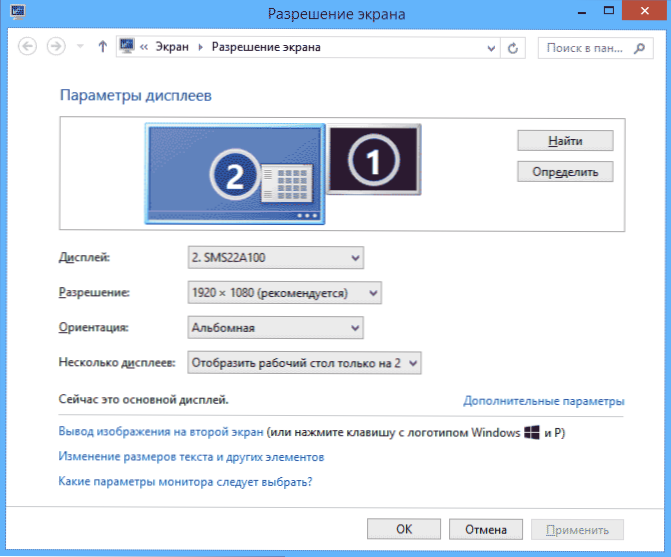
En la computadora portátil (Windows 7 y 8. En Windows 10, un poco diferente: cómo cambiar la resolución de la pantalla en Windows 10), haga clic con el botón derecho del mouse en el lugar vacío del escritorio y seleccione el elemento de "resolución de pantalla". En la lista de pantallas, verá el monitor recién conectado, aquí puede configurar los siguientes parámetros:
- La resolución de TV (generalmente la óptima) se determina automáticamente)
- Los parámetros de visualización de imagen para el televisor: "Expandir las pantallas" (imagen diferente en dos pantallas, uno es una continuación del otro), "duplicar las pantallas" o mostrar la imagen solo en una de ellas (la segunda está apagada).
Además, al conectar una computadora portátil al televisor HDMI, también es posible que deba configurar el sonido. Para hacer esto, haga clic en el icono de la dinámica en las notificaciones de Windows con el botón derecho del mouse y seleccione el elemento "Dispositivo de reproducción".

En la lista, verá un Intel de audio para la pantalla, salida NVIDIA HDMI u otra opción correspondiente al sonido del sonido por HDMI. Asigne este dispositivo utilizado de forma predeterminada haciendo clic en él con el botón derecho del mouse y eligiendo el elemento apropiado.
Muchas computadoras portátiles también tienen claves funcionales especiales en la fila superior para incluir la salida a la pantalla externa, en nuestro caso, el televisor (si dichas claves no funcionan, entonces no todos los controladores oficiales y los servicios públicos del fabricante están instalados).

Puede ser teclas FN+F8 en ASUS, FN+F4 en HP, FN+F4 o F6 en Acer, también conocí FN+F7. Es fácil determinar las teclas, tienen una designación apropiada, como en la imagen de arriba. En Windows 8 y Windows 10, también puede incluir la salida en la pantalla externa de la tecla de televisión, Win+P (funciona en Windows 10 y 8).
Problemas típicos al conectar una computadora portátil a un televisor en HDMI y VGA
Cuando conecta una computadora portátil a un televisor con cables que usan puertos HDMI o VGA (o su totalidad, usando adaptadores/convertidores), puede encontrar el hecho de que todo esto no funciona como se esperaba como se esperaba. A continuación se presentan problemas típicos que pueden surgir y formas de resolverlos.
No hay señal o solo imágenes de una computadora portátil en un televisor
Cuando aparece este problema, si tiene Windows 10 u 8 (8.1), intente presionar las teclas de Windows (con el emblema) + P (latín) y seleccione el elemento de "expandir". Quizás aparecerá la imagen.
Si tiene Windows 7, a través del clic derecho en el escritorio, vaya a los parámetros de la pantalla e intente determinar el segundo monitor y también instale "expandir" y aplique la configuración. Además, para todas las versiones del sistema operativo, intente presentar el segundo monitor (siempre que sea visible) de este tipo de permiso que sea compatible con precisión por ellos.
Al conectar una computadora portátil a TV en HDMI no hay sonido, pero hay una imagen
Si todo parece funcionar, pero no hay sonido, mientras que no se usan adaptadores, y esto es solo un cable HDMI, luego intente verificar qué dispositivo está instalado de forma predeterminada.
Nota: Si usa alguna opción de un adaptador, considere que el sonido no puede ser transmitido por VGA, independientemente de si este puerto es del lado del televisor o la computadora portátil. La conclusión del sonido tendrá que configurarse de cualquier otra manera, por ejemplo, al sistema de altavoces a través de la salida a los auriculares (no olvide establecer el dispositivo de reproducción correspondiente en Windows, descrito en el siguiente párrafo).
Haga clic en el icono de la dinámica en las notificaciones de Windows con el botón derecho del mouse, seleccione el elemento "Dispositivo de reproducción". Haga clic en el botón derecho del mouse en un lugar vacío de la lista de dispositivos y active la visualización de dispositivos deshabilitados y desmontables. Preste atención a si hay un dispositivo HDMI en la lista (puede haber más de uno). Haga clic en el correcto (si sabe cuál) con el botón derecho del mouse y configure en "usar de forma predeterminada".
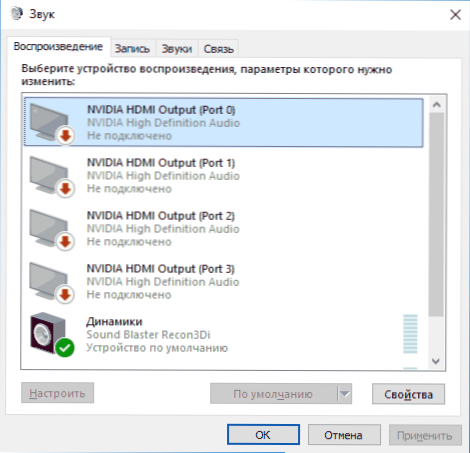
Si todos los dispositivos están deshabilitados o no hay dispositivos HDMI en la lista (y en la sección de adaptadores de sonido en el despachador de dispositivos también están ausentes), entonces es muy posible que no tenga todos los controladores necesarios para la placa base de Su computadora portátil o para la tarjeta de video, deben tomarse del sitio oficial del fabricante de la computadora portátil (para una tarjeta de video discreta, desde el sitio de su fabricante).
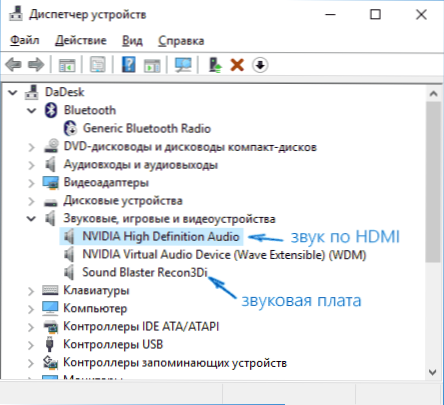
Problemas con cables y adaptadores al conectarse
También vale la pena considerar que a menudo los problemas con la conexión a la televisión (especialmente si la salida y la entrada difieren) son causados por cables o adaptadores de baja calidad. Y sucede no solo en calidad, sino en un malentendido que el cable chino con "fines" diferentes suele ser algo inoperativo. T.mi. Necesita un adaptador, por ejemplo, esto: adaptador HDMI-VGA.
Por ejemplo, una opción frecuente: una persona compra un cable VGA -HDMI, pero no funciona. En la mayoría de los casos, para la mayoría de las computadoras portátiles, dicho cable nunca funcionará, necesita un convertidor de analogía para una señal digital (o viceversa, dependiendo de lo que esté conectado). Es adecuado solo para casos cuando una computadora portátil mantuvo especialmente una salida digital en VGA, y casi no hay tal.
Conexión de Apple MacBook Pro y Air a TV
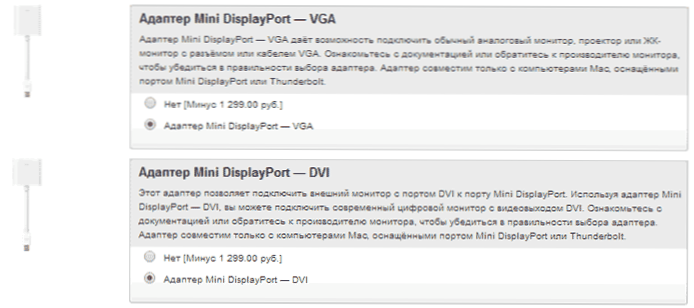
Adaptadores de Mini Displayport en Apple Store
Las computadoras portátiles de Apple están equipadas con una salida del tipo de MiniPlayport. Para conectarse al televisor, deberá comprar un adaptador apropiado, dependiendo de qué entradas estén disponibles en su televisor. A la venta en Apple Store (se puede encontrar en otros lugares) Existen las siguientes opciones:
- Mini Displayport - VGA
- Mini Displayport - HDMI
- Mini Displayport - DVI
La conexión en sí es intuitiva. Todo lo que se requiere, conecte los cables y seleccione la fuente de imagen deseada en el TV.
Más opciones para la conexión con cable
Además de la interfaz HDMI-HDMI, puede usar otras opciones de conexión con cable para mostrar la imagen desde la computadora portátil al televisor. Dependiendo de la configuración, estas pueden ser las siguientes opciones:
- VGA - VGA. Con este tipo de conexión, tendrá que cuidar por separado la salida de sonido al televisor.
- HDMI - VGA - Si solo hay una entrada VGA en el televisor, entonces tendrá que comprar un adaptador apropiado para dicha conexión.
Puede asumir otras opciones para la conexión con cable, pero todas las más comunes que probablemente se enfrente, he enumerado.
Conexión inalámbrica de la computadora portátil a la televisión
Actualización 2016: Escribí instrucciones más detalladas y relevantes (de lo que sigue a continuación) para conectar una computadora portátil a TV en Wi-Fi, T.mi. Sin cables: cómo conectar una muesca a un televisor Wi-Fi.
Las computadoras portátiles modernas con los procesadores Intel Core i3, I5 e I7 se pueden conectar a televisores y otras pantallas para la conexión inalámbrica utilizando la tecnología de pantalla inalámbrica Intel. Como regla general, si no reinstaló ventanas en su computadora portátil, todos los controladores necesarios para esto ya tienen. Sin cables, no solo se transmite la imagen en alta resolución, sino también el sonido.

Para conectarse, necesitará un prefijo especial para el televisor o admitir esta tecnología por parte del TV por el propio receptor. Este último incluye:
- LG Smart TV (no todos los modelos)
- Samsung F-Series Smart TV
- Toshiba Smart TV
- Muchos televisores de Sony Bravia
Desafortunadamente, no tengo forma de probar y demostrar cómo funciona todo, pero las instrucciones detalladas para usar Intel Widi para una conexión inalámbrica de una computadora portátil y Ultrabook a la televisión están en el sitio web oficial de Intel:
http: // www.Intel.Ru/Content/www/ru/ru/arquitectura y tecnología/conectar-mobile-device-tv-inheal.Html
Espero que los métodos descritos anteriormente sean suficientes para que conecte sus dispositivos de la manera correcta.
- « Limpieza de disco de Windows en modo expandido
- Cómo desbloquear el gestor de arranque en Android »

